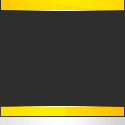برای دیدن بقیه مطلب به ادامه مطلب بروید
آموزش این قسمت تشریح منوی فایل و نوارهای نرم افزار مولتی مدیا بیلدر(بخش سوم)
تشریح نوار اشیاء (قسمت دوم) :

در قسمت قبل گفتیم که با استفاده از گزینه های این نوار می توانیم به سرعت ، اشیاء مختلف مورد نیازمان را ایجاد کرده و بر روی صفحات پروژه قرار دهیم . می توانیم نوار اشیاء را که به صورت پیش فرض در سمت راست پنجره برنامه فعال می باشد ، به صورت باز شده در زیر نوار ابزار نمایش دهیم . جهت انجام این کار منوی View را باز کنیم و از گزینه Toolbars فرمان Object toolbar (simple) را اجرا کنیم . و گزینه ها را با همدیگر تشریح کردیم حال ادامه تشریح گزینه ها را خواهیم گفت (توضیح گزینه ها به ترتیب از چپ به راست می باشد):
 یک شیء حاوی تصویر دلخواه
با پسوند jpg را به صفحه اضافه می کند . قابلیت ویژه ی
این شیء این است که تصویر داخل آن می تواند به وسیله ماوس پیمایش شود . این نوع
تصاویر معروف به تصاویر پانوراما می باشند و برای نمایش اماکن و فضاها مناسب هستند.
یک شیء حاوی تصویر دلخواه
با پسوند jpg را به صفحه اضافه می کند . قابلیت ویژه ی
این شیء این است که تصویر داخل آن می تواند به وسیله ماوس پیمایش شود . این نوع
تصاویر معروف به تصاویر پانوراما می باشند و برای نمایش اماکن و فضاها مناسب هستند.
 با استفاده از این گزینه می
توانیم لیستی از اسامی و یا موارد مورد نیاز متنی را درج کنیم.
با استفاده از این گزینه می
توانیم لیستی از اسامی و یا موارد مورد نیاز متنی را درج کنیم.
 به وسیله این آیکن می
توانیم یک چهارضلعی رنگی در محیط کاری ایجاد کنیم.
به وسیله این آیکن می
توانیم یک چهارضلعی رنگی در محیط کاری ایجاد کنیم.
 به وسیله این آیکن می
توانید یک دایره ی یا بیضی رنگی در محیط کاری ایجاد کنیم.
به وسیله این آیکن می
توانید یک دایره ی یا بیضی رنگی در محیط کاری ایجاد کنیم.
 به وسیله ی این آیکن می
توانیم یک خط در محیط کاری ایجاد کنیم.
به وسیله ی این آیکن می
توانیم یک خط در محیط کاری ایجاد کنیم.
 به وسیله ی این آیکن می
توانیم یک شکل چند وجهی ایجاد کنیم . پس از ایجاد شکل مورد نظر ، جهت تثبیت آن
دابل کلیک می کنیم.
به وسیله ی این آیکن می
توانیم یک شکل چند وجهی ایجاد کنیم . پس از ایجاد شکل مورد نظر ، جهت تثبیت آن
دابل کلیک می کنیم.
 باعث ایجاد یک شیء نامرئی
چهارضلعی بر روی صفحه می شود . این شیء نسبت به حرکت ماوس و کلیک ماوس حساس است و
در قبال آن می تواند کاری را انجام دهد . به عبارت دیگر می توان عکس العملی را به
آن نسبت داد.
باعث ایجاد یک شیء نامرئی
چهارضلعی بر روی صفحه می شود . این شیء نسبت به حرکت ماوس و کلیک ماوس حساس است و
در قبال آن می تواند کاری را انجام دهد . به عبارت دیگر می توان عکس العملی را به
آن نسبت داد.
 باعث ایجاد یک شیء نامرئی
چند وجهی بر روی صفحه می شود . این شیء نیز نسبت به حرکت و کلیک ماوس حساس است و
در قبال آن می تواند کاری را انجام دهد . در پایان رسم ، جهت تثبیت شکل دابل کلیک
می کنیم.
باعث ایجاد یک شیء نامرئی
چند وجهی بر روی صفحه می شود . این شیء نیز نسبت به حرکت و کلیک ماوس حساس است و
در قبال آن می تواند کاری را انجام دهد . در پایان رسم ، جهت تثبیت شکل دابل کلیک
می کنیم.
به عنوان مثال می خواهیم کاربران با کلیک روی قسمت های مختلف یک عکس از گل ، نام بخش های مختلف آن را ببینند و باید این نکته را در نظر گرفت که شیء نامرئی در صفحه نمایش نهایی پروژه قابل مشاهده نیست به همین علت باید شکل مکان نمای ماوس را با لغزیدن روی این نقاط تغییر داد . (نحوه دادن فرمان به شیء نامرئی و تغییر شکل مکان نمای ماوس در قسمت های بعد تشریح خواهد شد.)
 شیء ویدئو (فیلم) را به
صفحه ی کاری وارد می کند . فرمت پیش فرض این شیء ، همان فرمت استاندارد فیلم های
مخصوص ویندوز ، یعنی Avi می باشد.
شیء ویدئو (فیلم) را به
صفحه ی کاری وارد می کند . فرمت پیش فرض این شیء ، همان فرمت استاندارد فیلم های
مخصوص ویندوز ، یعنی Avi می باشد.
 از این آیکن برای نمایش
دادن فایل های ویدئویی و فیلم با فرمت MPEG
و MOV و DAT استفاده می
شود.
از این آیکن برای نمایش
دادن فایل های ویدئویی و فیلم با فرمت MPEG
و MOV و DAT استفاده می
شود.
امیدوارم از این آموزش لذت برده باشید.
آموزش قسمت بعد : تشریح منوی فایل و نوارهای نرم افزار مولتی مدیا بیلدر(بخش چهارم)